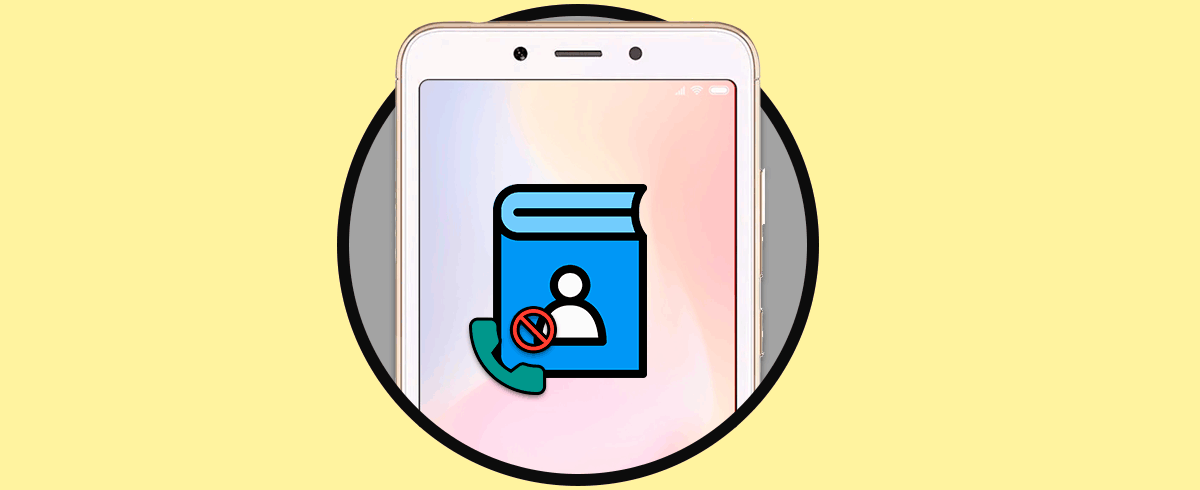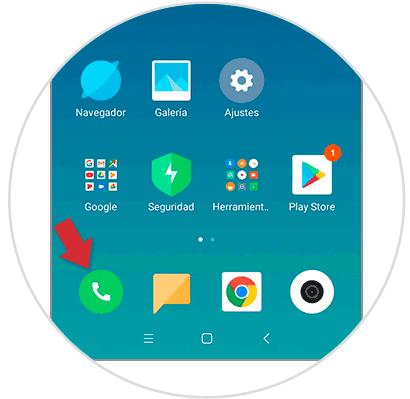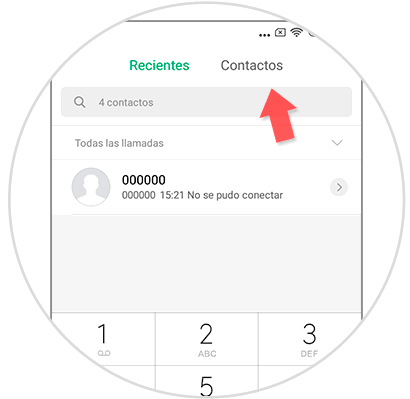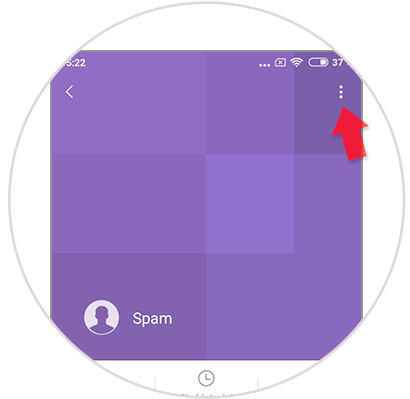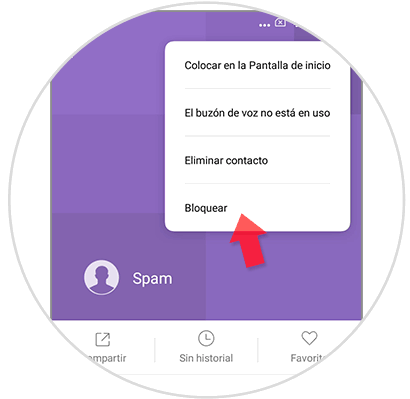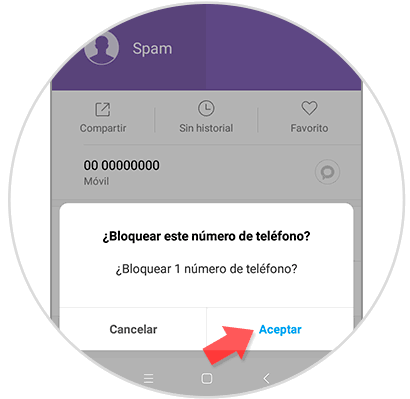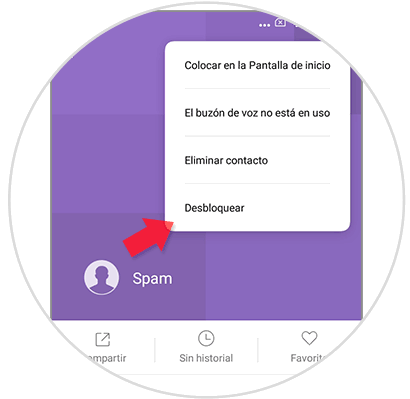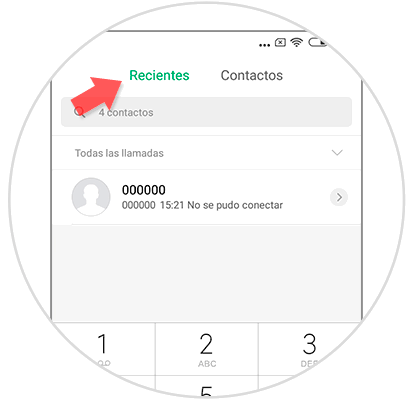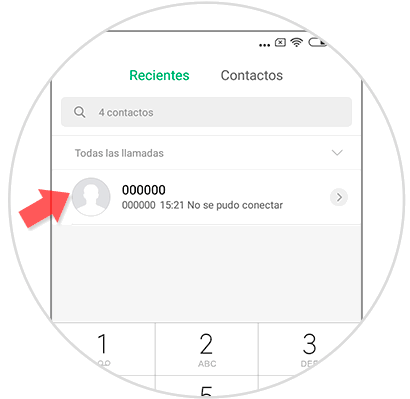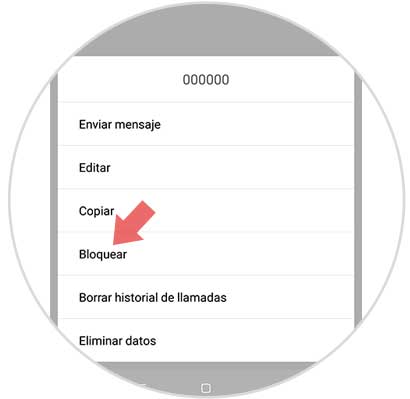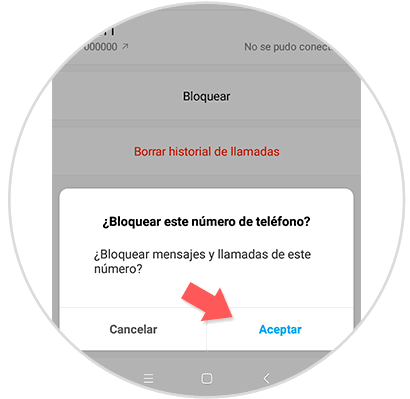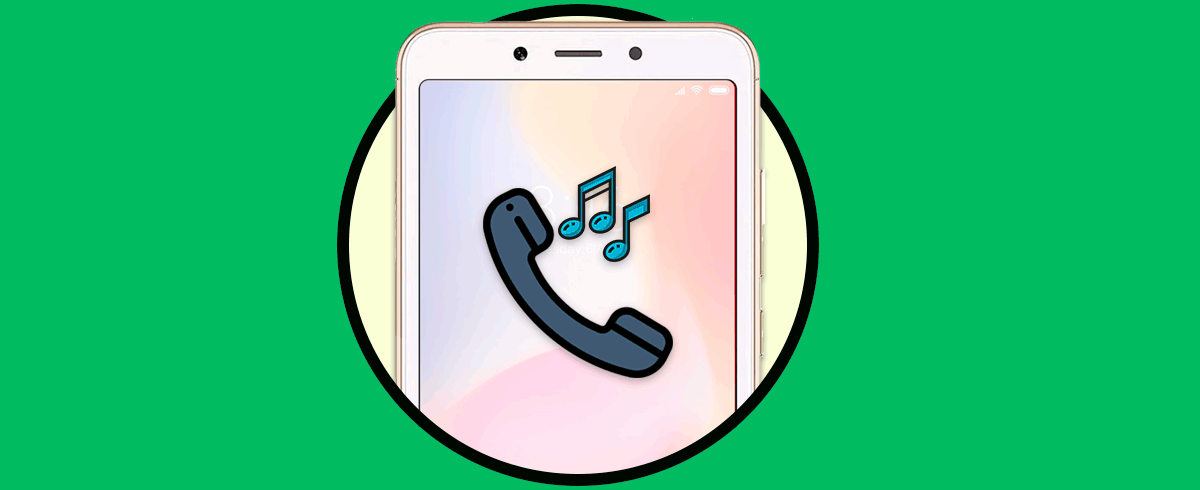En ocasiones ocurre una saturación de llamadas de números no deseados, algo cada vez más habitual entre los servicios proveedores de servicios telefónicos. Es bastante molesto que nos llamen constantemente de números que no conocemos y que descolguemos pensando que es algo importante. Antes podíamos deducir que un número no es deseado por su ocultamiento bajo “Número privado” o “No disponible”. Esto ya nos hacía sospechar que no deberíamos cogerlo.
Pero las diferentes empresas o usuarios parecen no cansarse y aunque rechaces la llamada vuelven a insistir incluso desde diferentes números. Lo mejor en este caso es añadirlos a nuestra lista de no deseados o bloqueados. De esta forma evitaremos que puedan ponerse en contacto con nosotros creando así una lista de números a los que prohibiremos contactarnos.
Si has sido víctima de este tipo de acoso telefónico, te recomendamos que mires estos pasos para bloquear un contacto concreto o una llamada desde el Xiaomi Redmi 6. Te proponemos también el videotutorial con los pasos para poder bloquear un contacto en Xiaomi Redmi 6 o bien una llamada concreta como el SPAM.
1. Cómo bloquear contactos en Xiaomi Redmi 6
El primer paso será dirigirnos hasta el icono de llamadas que puedes encontrar por defecto en la pantalla principal de tu Redmi 6.
A continuación, debes irte hasta el apartado de “Contactos” para poder gestionarlo.
Desde esta Ventana podrás ver todos tus contactos. Ahora tendrás que pulsar sobre el contacto que quieres bloquear.
Una vez dentro de la ficha de tu contacto, ve hasta el menú de tres puntos arriba a la derecha.
Al pulsar se desplegará un menú emergente con diferentes opciones. En esta ocasión selecciona el apartado de “Bloquear”.
Confirma que quieres bloquear el número de teléfono seleccionado pulsando en “Aceptar”.
2. Cómo bloquear llamadas en Xiaomi Redmi 6
También podremos bloquear llamadas salientes o entrantes de esta forma:
Ve al menú de llamadas bajo el icono de teléfono de la pantalla principal de tu Xiaomi.
Ahora tendrás que pulsar en el apartado de “Recientes” para ver las diferentes llamadas.
Pulsa sobre el icono del usuario de llamada que aparece para entrar en los detalles de este número.
Selecciona la opción de “Bloquear” que aparece en la parte inferior del contacto llamada.
Acepta que quieres bloquear ese número de teléfono pulsando en “Aceptar”.
De esta forma habremos bloqueado a un contacto o llamada no deseado fácilmente para que no pueda volver a molestarnos en nuestro Xiaomi Redmi 6.